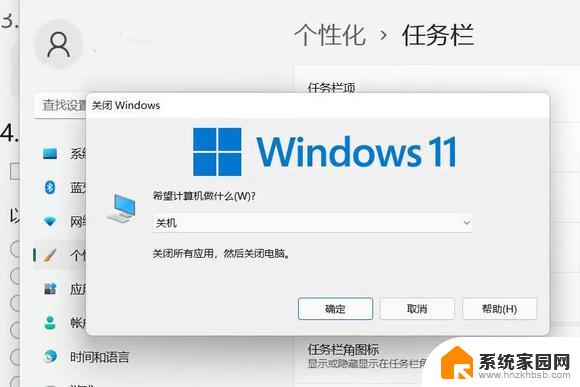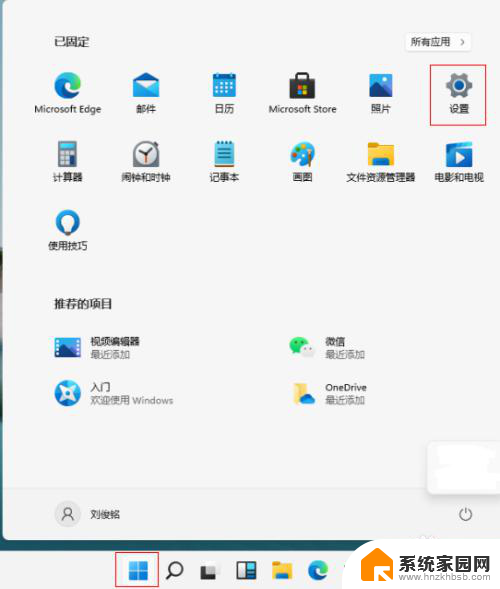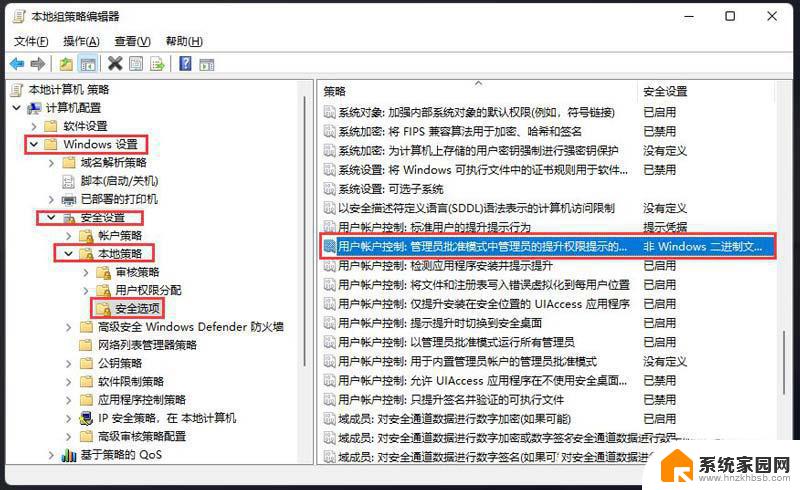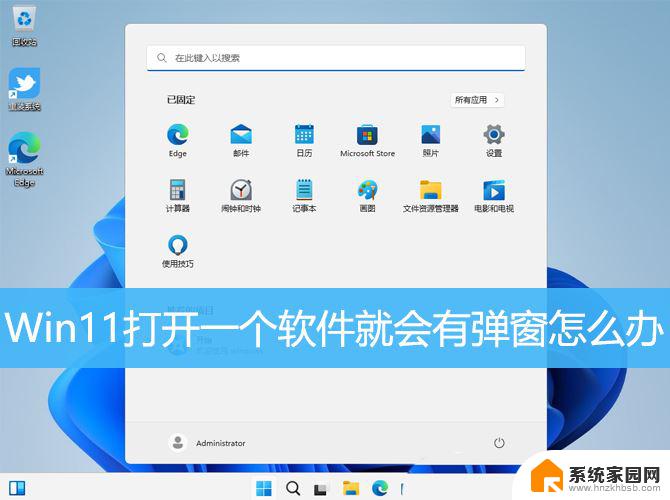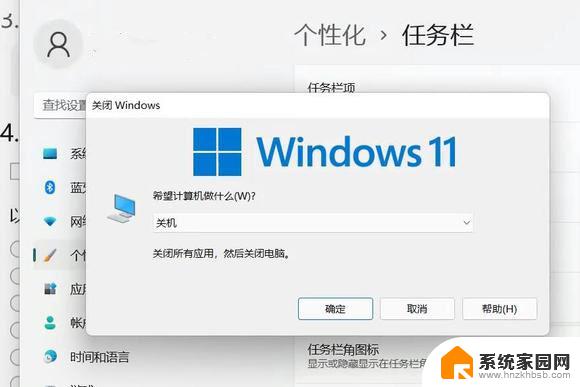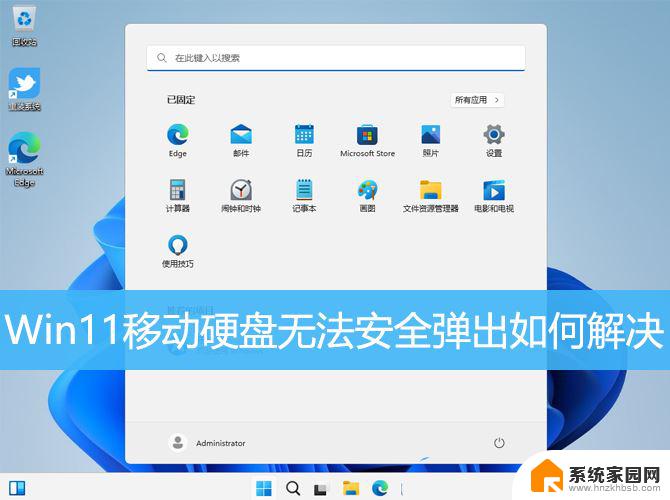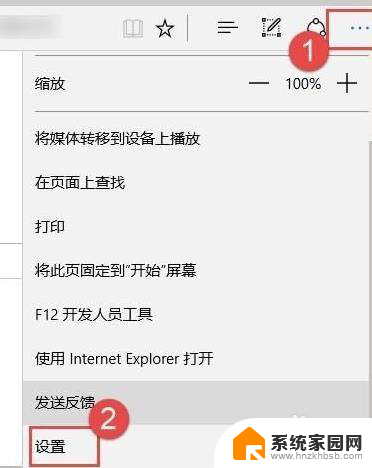win11一直弹出microsoft Win11家庭功能弹出登录提示解决方法
当使用Windows 11操作系统时,您可能会遇到一个熟悉而令人困扰的问题——频繁弹出的Microsoft Win11家庭功能弹出登录提示,这个问题可能会打断您的工作流程,让您感到困惑和不满。幸运的是我们有一些可行的解决方法来帮助您摆脱这个困扰。在本文中我们将分享一些简单而有效的技巧,让您能够轻松解决这个问题,让您的Windows 11操作体验更加顺畅。
解决方法:
1、打开运行(Win+R),并输入 services.msc 命令,按确定或回车,可以打开服务;如图所示:
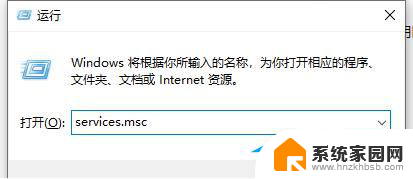
2、服务窗口,找到并选择HomeGroup Provider服务项;如图所示:
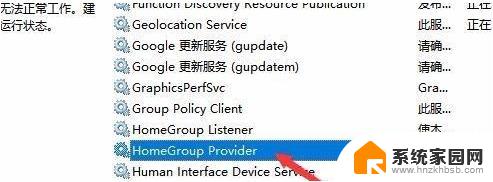
3、右键点击该服务项,在打开的菜单项中,选择属性;如图所示:

4、HomeGroup Provider 的属性(本地计算机)窗口,点击停止。停止该服务的运行;如图所示:
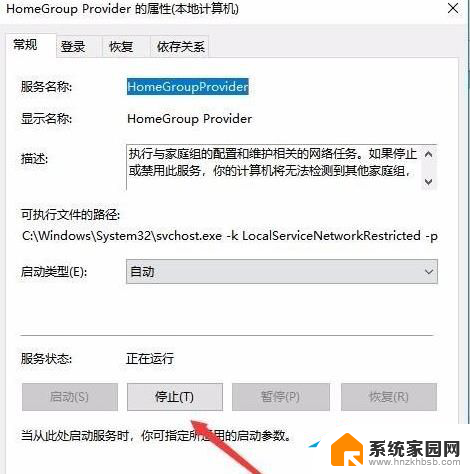
5、接着,再点击启动类型下拉按钮。在打开的下拉项中,选择禁用菜单项,就可以了;如图所示:
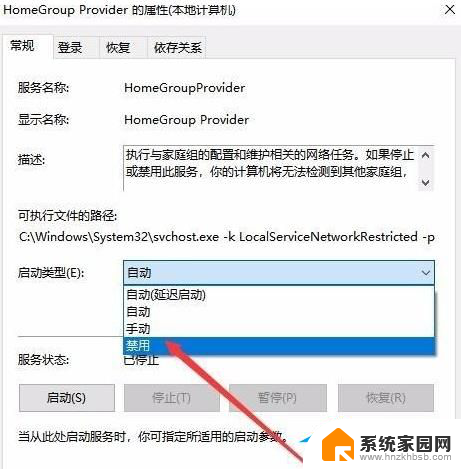
6、使用同样的方法,将HomeGroup Listener服务项也禁用即可,这样我们就彻底禁用了Win10家庭组功能了。如图所示:
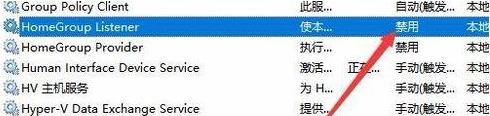
以上是关于 Win11 弹出 Microsoft 的全部内容,如果你遇到了这种情况,不妨尝试一下小编提供的方法来解决,希望对大家有所帮助。